Πώς να διορθώσετε το σφάλμα Netflix M7362 1269
Κατά τη ροή ταινιών στο διαδίκτυο από το Netflix , πολλοί χρήστες συναντούν το Σφάλμα M7362 1269(Error M7362 1269) στους υπολογιστές τους. Συνήθως υποδεικνύει την ανανέωση των δεδομένων που είναι αποθηκευμένα στο πρόγραμμα περιήγησής σας. Αυτό το πρόβλημα καταγράφεται κυρίως με δύο προγράμματα περιήγησης, π.χ., το Microsoft Edge(Microsoft Edge) και το Google Chrome(Google Chrome) . Με αυτόν τον κωδικό σφάλματος, ενδέχεται να δείτε το ακόλουθο μήνυμα σφάλματος:
Oops, something went wrong error (M7362-1269)
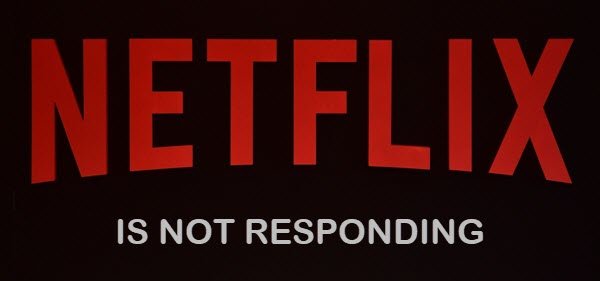
Σφάλμα Netflix M7362 1269
Για να διορθώσετε το Σφάλμα Netflix M7362 1269(Netflix Error M7362 1269) , ακολουθήστε τις παρακάτω προτάσεις:
- Εκκαθαρίστε το cookie Netflix από το πρόγραμμα περιήγησης ιστού
- Επανεκκινήστε το πρόγραμμα περιήγησής σας
- Εκκαθαρίστε τα αρχεία προσωρινής μνήμης του προγράμματος περιήγησής σας
Ας τα δούμε αναλυτικά:
1] Εκκαθαρίστε(Clear) το cookie Netflix από το πρόγραμμα περιήγησης ιστού
Εάν επισκεφτείτε έναν νέο ιστότοπο στη συσκευή σας, ενδέχεται να ειδοποιηθείτε ότι ο ιστότοπος χρησιμοποιεί cookies. Βοηθά στον εντοπισμό και την παρακολούθηση των χρηστών όταν επισκέπτονται διαφορετικές σελίδες και επιστρέφουν ξανά στον ίδιο ιστότοπο. Με αυτόν τον τρόπο φορτώνει τη σελίδα πιο γρήγορα από την προηγούμενη φορά. Ωστόσο, εάν το πρόγραμμα περιήγησης που διατηρεί cookie έχει λήξει ή καταστραφεί, μπορεί να προκαλέσει τον κωδικό σφάλματος.
Σε μια τέτοια περίπτωση, πρέπει να επισκεφτείτε αυτόν τον σύνδεσμο(visit this link) για να διαγράψετε τα cookies για να διορθώσετε αυτό το πρόβλημα. Μετά την εκκαθάριση των cookies, θα σας αποσυνδέσει από τον λογαριασμό σας.
Έτσι, κάντε κλικ στο κουμπί Είσοδος(Sign In) , εισαγάγετε τα διαπιστευτήριά σας και, στη συνέχεια, επιλέξτε Είσοδος(Sign) .
Τώρα δοκιμάστε να αποκτήσετε ξανά πρόσβαση στο Netflix και ελέγξτε εάν επιλύθηκε το Σφάλμα M7362 1269(Error M7362 1269) .
2] Επανεκκινήστε το πρόγραμμα περιήγησής σας
Μερικές φορές έχει διαπιστωθεί ότι απλώς με την έξοδο από το πρόγραμμα περιήγησης και την επανεκκίνηση του επιλύθηκε το πρόβλημα. Εάν αυτό δεν λειτουργεί, επανεκκινήστε τη συσκευή σας. Απλώς(Just) κάντε κλικ στο κουμπί Έναρξη(Start) και επιλέξτε την επιλογή Επανεκκίνηση(Restart) από το μενού Power . Μόλις ξεκινήσει η συσκευή σας, δοκιμάστε ξανά το Netflix .
3] Εκκαθαρίστε τα αρχεία προσωρινής μνήμης του προγράμματος περιήγησής σας
Εάν ο κωδικός σφάλματος παραμένει επίμονος, το πιθανότερο είναι ότι αυτό είναι κάποιο είδος προβλήματος προσωρινής αποθήκευσης στον υπολογιστή σας. Σε μια τέτοια περίπτωση, μπορείτε να διαγράψετε την προσωρινή μνήμη του προγράμματος περιήγησής σας(clear your browser cache) που σχετίζεται με το Netflix που είναι αποθηκευμένο εκεί.
Αφού διαγράψετε τα αρχεία προσωρινής μνήμης του προγράμματος περιήγησής σας, δοκιμάστε ξανά το Netflix .
Διαβάστε(Read) : Πώς να διορθώσετε τον κωδικό σφάλματος Netflix F7111-5059(Netflix Error Code F7111-5059) .
Ελπίζω ότι τώρα μπορείτε να διορθώσετε αυτό το Σφάλμα M7362 1269(Error M7362 1269) .
Related posts
Πώς να διορθώσετε το σφάλμα Netflix M7353-5101
Πώς να διορθώσετε τον κωδικό σφάλματος Netflix U7353
Σφάλμα ιστότοπου Netflix - Δεν μπορέσαμε να επεξεργαστούμε το αίτημά σας
Πώς να κάνετε το Netflix Error 12001
Αιτίες και διορθώσεις για τον κωδικό σφάλματος Netflix F7111-5059
Πώς να διορθώσετε τον κωδικό σφάλματος Netflix M7111-1101
Πώς να διορθώσετε τους κωδικούς σφάλματος Netflix B33-S6 και UI-113
Οι καλύτεροι τρόποι για να παρακολουθήσετε το Netflix μαζί στο διαδίκτυο με φίλους από απόσταση
Διορθώστε το σφάλμα Netflix UI-800-3: Οι πληροφορίες σε μια συσκευή απαιτούν ανανέωση
Διορθώστε το Σφάλμα Netflix M7034 και απολαύστε το Netflix χωρίς διακοπές
Πώς να διορθώσετε τον κωδικό σφάλματος Netflix NW-2-5
Πώς να διορθώσετε τον κωδικό σφάλματος Netflix H403 και H404 στα Windows 10
Έξι εργαλεία για να βελτιώσετε και να βελτιώσετε την εμπειρία σας στο Netflix
Το σφάλμα Netflix M7111-1331-5067 υποδεικνύει μια προβληματική επέκταση προγράμματος περιήγησης
Πώς να διορθώσετε τον κωδικό σφάλματος Netflix UI3012
Οι καλύτερες παιδικές ταινίες στο Netflix
Πώς να παρακολουθήσετε το Netflix σε ανάλυση 1080p στο πρόγραμμα περιήγησης Chrome και Firefox
7 καλύτεροι τρόποι για να διορθώσετε τον κωδικό σφάλματος Netflix: M7053-1803
Πώς να διορθώσετε το σφάλμα 113 του Netflix στο Apple TV
Μάθετε ξένες γλώσσες παρακολουθώντας το Netflix χρησιμοποιώντας το Mate
